前言
首先windows系统是以文件后缀名来分类文件的,点击选择文件,右键属性那里可以选择设置默认打开该文件的软件,但是有些版本的windows系统是不行的,比如旧一些的windows server 2003 ,为此我们可以通过注册表中的shell来实现将 Edit with Notepad++ 放到鼠标右键菜单栏,这样我们就可以选中文件以后右键用Notepad++快速打开了;虽然其实还有一个小技巧,就是先打开Notepad++,然后将文件拖动到Notepad++ 的编辑窗口也可以快速编辑文件的(此处应有表情【十分骄傲】)
正文
首先点击选择NotePad++桌面快捷方式,右键 "打开文件所在位置" ,或者从属性处找到 "打开文件所在的位置(F)"(按住Alt + F)。

可以看到 "C:Program FilesNotepad++ otepad++.exe" 这个是快捷方式打开的真正目标,我只有一块固态硬盘所以只能装C盘的了。
进入文件所在位置(这一步不是必须的,只是想让文件保存到一个适合的地方)创建一个.txt文件,输入以下内容:
Windows Registry Editor Version 5.00 [HKEY_CLASSES_ROOT*shellNotePad++] @="Edit with NotePad++" "Icon"="C:\Program Files\Notepad++\notepad++.exe" [HKEY_CLASSES_ROOT*shellNotePad++Command] @=""C:\Program Files\Notepad++\notepad++.exe" "%1""
备注
注意将文本中的两个绝对路径换成你自己的,然后将.txt文件的后缀改成.reg文件,双击运行即可。
待评论
哦豁,我还没操作就这样了,难道是高版本的Notepad++已经支持添加到右键菜单栏了吗。

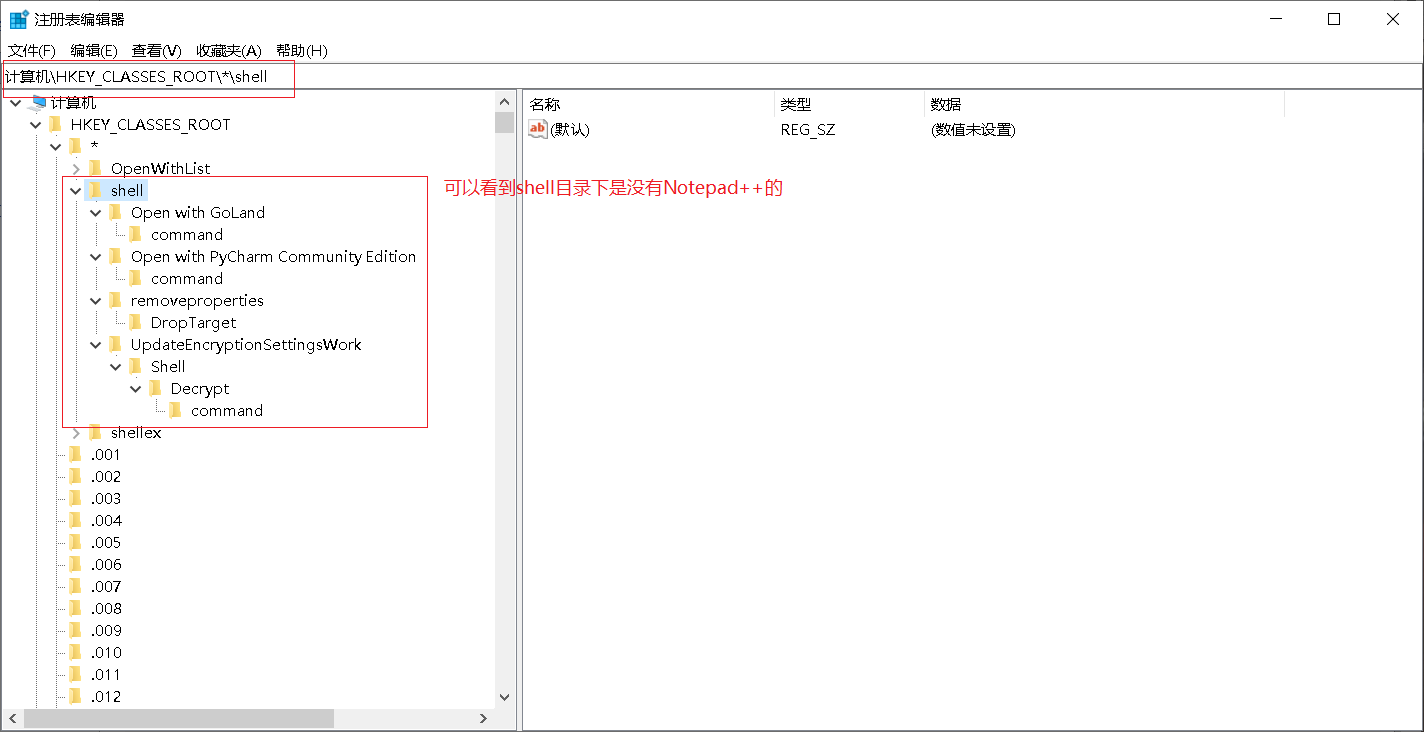
.reg 文件详细注释(registry)
Windows Registry Editor Version 5.00
;说明文件以下内容使用Windows注册表编辑器5.00 的版本来读取
[HKEY_CLASSES_ROOT*shellNotePad++]
;这个[]里面的内容是注册表可识别的目录,如不存在则新建
@="Edit with NotePad++"
;这个是显示在鼠标右键菜单栏上的内容(实际上是一个省略名称的键值对或者说变量,对应下图中的(默认),可以在注册表编辑器中新建)
"Icon"="C:\Program Files\Notepad++\notepad++.exe"
;这个是点击右键菜单栏实际打开的程序(名为"Icon"的键值对,可以在注册表编辑器中新建)
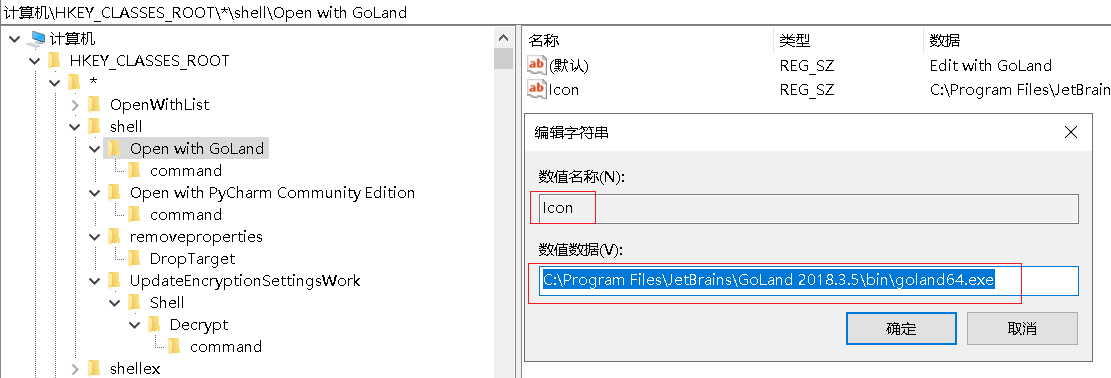
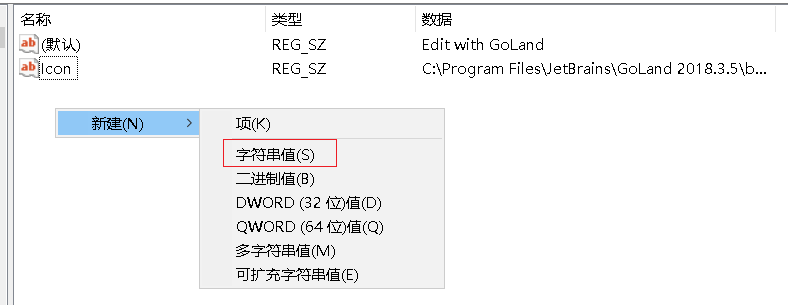
[HKEY_CLASSES_ROOT*shellNotePad++Command]
@=""C:\Program Files\Notepad++\notepad++.exe" "%1""
;windows 字符串中的字符""和"""需要用""来转义,"%1" 指的是鼠标选中的内容,如左键选中"helloWord.py",
;右键选择"Edit with Notepad++"时,"helloWord.py"将会作为参数值传递,"%1"指的就是"helloWord.py",
;实际上,%1应该会包含绝对路径,比如"C:\helloWord.py"。
registry 文件注释风格
单行注释应该是在行首使用分号的";"。
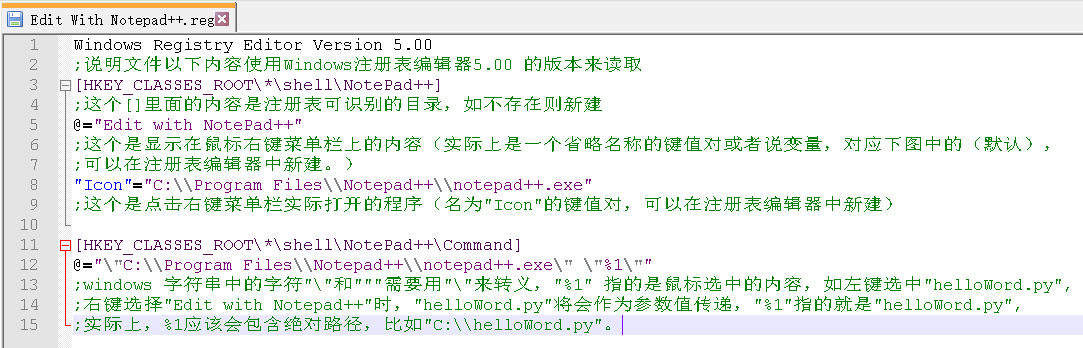
reg语法参考:
http://blog.sina.com.cn/s/blog_4b0ca6b101000718.html
bat脚本注释参考
https://blog.csdn.net/wh_19910525/article/details/8125762
参考内容如下:
写bat批处理也一样,都要用到注释的功能,这是为了程式的可读性
在批处理中,段注释有一种比较常用的方法:
goto start
= 可以是多行文本,可以是命令
= 可以包含重定向符号和其他特殊字符
= 只要不包含 :start 这一行,就都是注释
:start
另外,还有其他各种注释形式,比如:
1、:: 注释内容(第一个冒号后也可以跟任何一个非字母数字的字符)
2、rem 注释内容(不能出现重定向符号和管道符号)
3、echo 注释内容(不能出现重定向符号和管道符号)〉nul
4、if not exist nul 注释内容(不能出现重定向符号和管道符号)
5、:注释内容(注释文本不能与已有标签重名)
6、%注释内容%(可以用作行间注释,不能出现重定向符号和管道符号)
7、goto 标签 注释内容(可以用作说明goto的条件和执行内容)
8、:标签 注释内容(可以用作标签下方段的执行内容)